
Libérez la puissance : l’enracinement d’Android en toute simplicité avec Root Genius

Ainsi, l’enracinement est principalement nécessaire pour les personnes qui sont de gros utilisateurs et qui peuvent avoir besoin d’applications qui ne sont pas facilement disponibles. Ainsi, les gens peuvent prendre le risque de s’enraciner. Choisir une application de rooting sans risque et 100% sécurisée est très important. Root Genius est l'un des programmes d'enracinement Android les plus populaires et dans cet article, nous nous concentrerons sur cette application pour vous dire comment en sont les performances.
Root Genius est une application d’enracinement tierce qui peut fonctionner sans être installée et garantit de rooter votre appareil Android en un seul clic. Il fonctionne également sur les ordinateurs Windows. Root Genius possède les caractéristiques suivantes :
> Prend en charge et roote plus de 10000 appareils
> Racines en une seule étape - un seul clic
> Fournit à l’appareil racine en mode de récupération
> N’installe pas d’autres applications lors de l’enracinement de votre appareil
> Vous pouvez installer ou non l’application sur votre appareil. Le mode portable fonctionne sans installation directement à partir du fichier .exe. Le format de configuration nécessite que vous installiez l’application sur l’appareil.
C'est l'une des meilleures applications qui existent et qui peut vous aider dans votre enracinement. Nous l'aimons particulièrement car il est compatible avec la plupart des appareils. Ensuite, nous vous montrerons comment utiliser le Root Genius pour rooter vos téléphones et tablettes Android.
Note: Comme indiqué précédemment, rooter votre appareil Android est une affaire risquée. Par conséquent, nous vous suggérons de sauvegarder vos téléphones Android sur votre ordinateur à l’aide de l’Assistant Android.
Étape 1. Activez l’option de débogage USB sur votre appareil Android et désactivez votre programme antivirus sur votre ordinateur Windows.
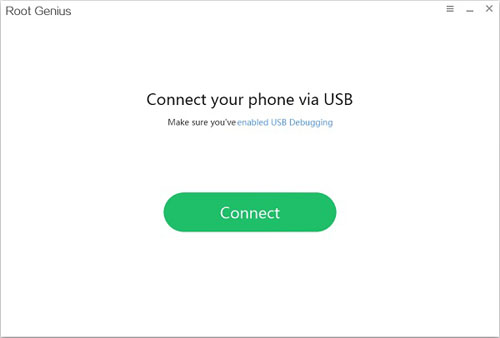
Étape 2. Allez sur le site officiel de Root Genius (rootgenius.com) et téléchargez cet outil directement sur votre ordinateur. Connectez ensuite votre appareil Android à l’ordinateur à l’aide d’un câble USB.
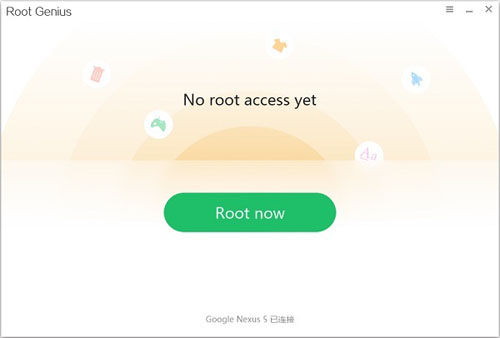
Étape 3. Localisez le fichier d’installation « Root Genius » et lancez-le. Ensuite, lorsque votre Android connecté est détecté, vous pouvez cliquer sur le bouton « Root » pour lancer le processus d’enracinement.
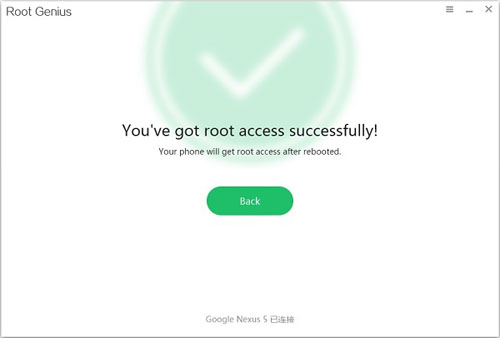
Lorsque le processus d’enracinement est terminé, l’appareil Android redémarre automatiquement. Félicitations que votre appareil Android soit enraciné avec succès. Si vous n’êtes pas sûr que votre appareil Android soit rooté ou non, vous pouvez cliquer ici pour vérifier l’état de votre root Android.
Articles connexes :

 Plus de solutions
Plus de solutions
 Libérez la puissance : l’enracinement d’Android en toute simplicité avec Root Genius
Libérez la puissance : l’enracinement d’Android en toute simplicité avec Root Genius